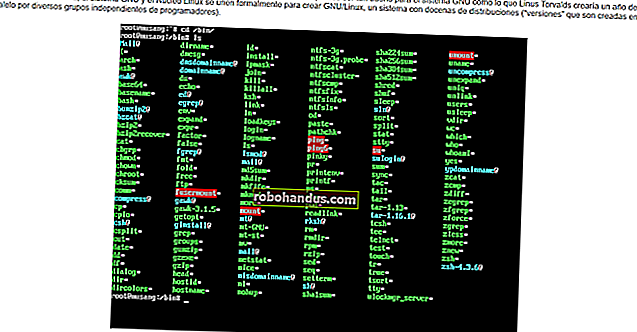Cara Menggunakan Kontrol Orang Tua di Windows 10

Kontrol orang tua pada sistem atau layanan digital apa pun penting, baik untuk melindungi anak-anak yang tidak bersalah dari konten yang tidak pantas dan untuk melindungi sistem Anda dari anak-anak nakal. Windows 10 menyediakan akun anak dan grup keluarga untuk membatasi konten, waktu layar, dan lainnya.
Apa Kontrol Orang Tua yang Ditawarkan Windows 10?
Sama seperti Anda masuk ke akun Anda untuk mengakses perangkat Windows apa pun, Anda dapat membuat akun anak yang mudah dipantau dan diatur. Semua kontrol orang tua diatur untuk akun anak oleh akun orang tua, termasuk:
- Menghasilkan laporan aktivitas tentang penggunaan aplikasi atau game, riwayat browser, pencarian web, dan waktu layar
- Membatasi waktu layar untuk Windows 10 atau Xbox One melalui jadwal mingguan
- Membatasi penggunaan aplikasi dan game untuk setiap perangkat
- Memblokir situs web dan aplikasi yang tidak pantas
- Mengelola dompet anak dan izin pembelian di Microsoft Store
- Melacak lokasi anak di perangkat Android yang menjalankan Microsoft Launcher (atau ponsel Windows 10)
Cara Membuat Akun Anak di Windows 10
Untuk mengakses akun Windows 10 Anda, buka menu Start dan pilih ikon roda gigi.

Klik "Akun" untuk mengakses menu Pengaturan Akun.

Sebagai alternatif, Anda dapat mengakses menu Pengaturan Akun dengan membuka menu Mulai, mengetik "akun", dan memilih opsi "Kelola Akun Anda".
Pilih tab "Keluarga & Pengguna Lain" di sebelah kiri dan kemudian klik tanda tambah (+) di samping "Tambahkan Anggota Keluarga".

Pilih "Tambahkan Anggota". Jika anak Anda memiliki alamat email, masukkan di sini dan klik "Berikutnya". Jika tidak, Anda dapat mengklik "Buat Alamat Email Untuk Seorang Anak" untuk menyiapkan akun email gratis bagi mereka melalui Microsoft Outlook.

Dengan asumsi anak ini berusia di bawah 13 tahun, akun anak mereka akan siap digunakan. Jika Anda membuat akun untuk seseorang yang berusia lebih dari 13 tahun, Anda dapat memalsukan tanggal lahir mereka selama pembuatan akun.
TERKAIT: 4 Cara untuk Mengatur Kontrol Orang Tua di Jaringan Rumah Anda
Cara Mengelola Kontrol Orang Tua untuk Windows 10
Meskipun Anda dapat membuat akun anak Anda langsung di Windows 10, Anda akan diarahkan ke situs web Microsoft Family untuk mengelola dan memantau akun yang Anda buat untuk keluarga Anda. Anda masih dapat membuat pengguna dari situs web ini. Untuk mengakses situs web ini dari jendela "Keluarga & Pengguna Lain", klik "Kelola Pengaturan Keluarga Secara Online".

Dari situs web Microsoft Family, Anda dapat melihat setiap akun yang telah Anda tambahkan. Semua pengaturan kontrol orang tua dimatikan secara default, jadi Anda harus mengaktifkan setiap fitur satu per satu. Ini juga membantu memberi Anda pemahaman yang lebih baik tentang setiap fitur.

Pilih "Aktivitas" di akun mana pun dan aktifkan tombol "Pelaporan Aktivitas". Ini memungkinkan Anda melacak aktivitas akun ini baik melalui laporan email biasa atau dengan kembali ke menu ini kapan saja.

Setelah Pelaporan Aktivitas diaktifkan, gulir ke bawah untuk mengaktifkan pembatasan tambahan pada aplikasi dan game, penjelajahan web, dan waktu layar dengan mengklik "Nyalakan Pembatasan" di samping masing-masing fitur. Anda juga dapat mengklik tab di bagian atas halaman untuk mengakses, mengaktifkan, dan mengelola salah satu fitur tersebut. Situs web Family Safety menjelaskan bagaimana semuanya bekerja.
Solusi pemantauan ini mencakup semua komputer Windows 10 keluarga Anda serta Xbox One.